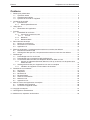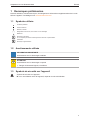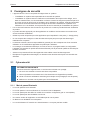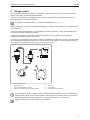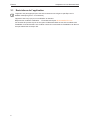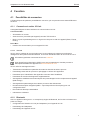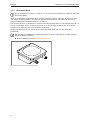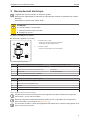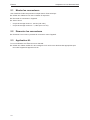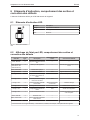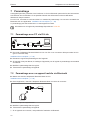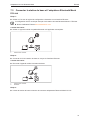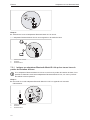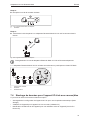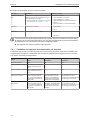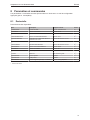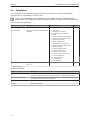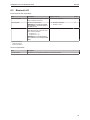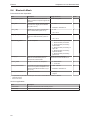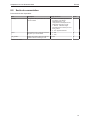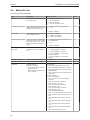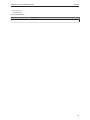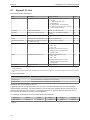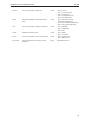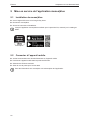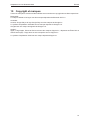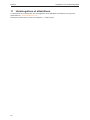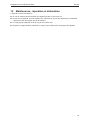Notice d'utilisation
Adaptateur IO-Link Bluetooth Mesh
EIO344
11456112 / 0005 / 2023
FR

EIO344 Adaptateur IO-Link Bluetooth Mesh
2
Contenu
1 Remarques préliminaires ...................................................... 3
1.1 Symboles utilisés ....................................................... 3
1.2 Avertissements utilisés................................................... 3
1.3 Symbole de sécurité sur l'appareil........................................... 3
2 Consignes de sécurité......................................................... 4
2.1 Cybersécurité.......................................................... 4
2.1.1 Mot de passe Bluetooth .............................................. 4
3 Usage prévu................................................................ 5
3.1 Restrictions de l’application................................................ 6
4 Fonction................................................................... 7
4.1 Possibilités de connexion................................................. 7
4.1.1 Connexion et sorties IO-Link........................................... 7
4.1.1.1 IO-Link ...................................................... 7
4.1.2 Bluetooth.......................................................... 7
4.1.3 Bluetooth Mesh..................................................... 8
5 Raccordement électrique ...................................................... 9
5.1 Monter les connecteurs................................................... 10
5.2 Démonter les connecteurs ................................................ 10
5.3 Application UL.......................................................... 10
6 Eléments d’indication, comportement des sorties et correction des défauts . . . . . . . . . . . . . . . . 11
6.1 Eléments d’indication LED ................................................ 11
6.2 Affichage de l’état par LED, comportement des sorties et correction des défauts . . . . . . . 11
7 Paramétrage................................................................ 12
7.1 Paramétrage avec PC via IO-Link........................................... 12
7.2 Paramétrage avec un appareil mobile via Bluetooth . . . . . . . . . . . . . . . . . . . . . . . . . . . . . 12
7.3 Connecter la station de base et l’adaptateur Bluetooth Mesh IO-Link . . . . . . . . . . . . . . . . 13
7.3.1 Intégrer un adaptateur Bluetooth Mesh IO-Link qui se trouve hors de portée de la
station de base..................................................... 14
7.4 Stockage de données pour l’appareil IO-Link avec moneo|blue . . . . . . . . . . . . . . . . . . . . 15
7.4.1 Validation de l’appareil et mémorisation de données. . . . . . . . . . . . . . . . . . . . . . . . . 16
8 Paramètres et commandes..................................................... 17
8.1 Deviceinfo............................................................. 17
8.2 Adaptateur ............................................................ 18
8.3 Bluetooth LE........................................................... 19
8.4 Bluetooth Mesh......................................................... 20
8.5 Sortie de commutation ................................................... 21
8.6 Maître IO-Link.......................................................... 22
8.7 Appareil IO-Link ........................................................ 24
9 Mise en service de l’application moneo|blue . . . . . . . . . . . . . . . . . . . . . . . . . . . . . . . . . . . . . . . . 26
9.1 Installation de moneo|blue ................................................ 26
9.2 Connecter à l’appareil mobile............................................... 26
10 Copyright et marques......................................................... 27
11 Homologations et attestations................................................... 28
12 Maintenance, réparation et élimination . . . . . . . . . . . . . . . . . . . . . . . . . . . . . . . . . . . . . . . . . . . . 29

Adaptateur IO-Link Bluetooth Mesh EIO344
3
1 Remarques préliminaires
Notice d’utilisation, données techniques, homologations et informations supplémentaires via le code
QR sur l’appareil / l’emballage ou sur documentation.ifm.com.
1.1 Symboles utilisés
Condition préalable
Action à effectuer
Réaction, résultat
[...] Désignation d'une touche, d'un bouton ou d'un affichage
Référence
Remarque importante
Le non-respect peut aboutir à des dysfonctionnements ou perturbations
Information
Remarque supplémentaire
1.2 Avertissements utilisés
INFORMATION IMPORTANTE
Avertissement sur les dommages matériels
ATTENTION
Avertissement sur les dommages corporels
wDanger de blessures légères, réversibles.
1.3 Symbole de sécurité sur l'appareil
Symbole de sécurité sur l'appareil :
uPour une utilisation sûre de l’appareil, respecter la notice d’utilisation.

EIO344 Adaptateur IO-Link Bluetooth Mesh
4
2 Consignes de sécurité
• L’appareil décrit ici est un composant à intégrer dans un système.
– L’installateur du système est responsable de la sécurité du système.
– L’installateur du système est tenu d’effectuer une évaluation des risques et de rédiger, sur la
base de cette dernière, une documentation conforme à toutes les exigences prescrites par la loi
et par les normes et de la fournir à l’opérateur et à l’utilisateur du système. Cette documentation
doit contenir toutes les informations et consignes de sécurité nécessaires à l’opérateur et à
l’utilisateur et, le cas échéant, à tout personnel de service autorisé par l’installateur du système.
• Lire ce document avant la mise en service du produit et le conserver pendant la durée d’utilisation
du produit.
• Le produit doit être approprié pour les applications et conditions environnantes concernées sans
aucune restriction d’utilisation.
• Utiliser le produit uniquement pour les applications pour lesquelles il a été prévu (Ò Usage prévu).
• Un non-respect des consignes ou des données techniques peut provoquer des dommages
matériels et/ou corporels.
• Le fabricant n'assume aucune responsabilité ni garantie pour les conséquences d'une mauvaise
utilisation ou de modifications apportées au produit par l'utilisateur.
• Le montage, le raccordement électrique, la mise en service, la programmation, la configuration,
l’utilisation et l’entretien du produit doivent être effectués par du personnel qualifié et autorisé pour
la tâche concernée.
• Assurer une protection efficace des appareils et des câbles contre l'endommagement.
• Remplacer les appareils endommagés, car autrement les données techniques et la sécurité sont
affectées.
2.1 Cybersécurité
INFORMATION IMPORTANTE
Fonctionnement de l’appareil dans un environnement réseau non protégé :
wUn accès non autorisé en lecture et écriture est possible.
wUne manipulation non autorisée sur le fonctionnement de l’appareil est possible.
uLimiter l’accès aux utilisateurs autorisés (par exemple accès protégé par mot de passe).
uAttribuer un nouveau mot de passe pour l’accès Bluetooth.
2.1.1 Mot de passe Bluetooth
• Le mot de passe d’accès est 0000.
• Le mot de passe n’a aucune influence sur l’accès IO-Link à l’adaptateur.
• Le mot de passe peut être défini et modifié via un outil de configuration (par ex. moneo|blue).
• Le mot de passe peut être réinitialisé via IO-Link.
• Une remise à zéro de l’application ne réinitialise pas le mot de passe.
• Un Back to box réinitialise le mot de passe.
• Le nom d’utilisateur IoT associé est «Administrateur» et ne peut pas être modifié.

Adaptateur IO-Link Bluetooth Mesh EIO344
5
3 Usage prévu
Avec l’adaptateur Bluetooth Mesh IO-Link EIO344, un appareil IO-Link qui y est connecté est relié
sans fil à la station de base via Bluetooth Mesh.
L’EIO344 communique avec l’appareil via IO-Link et le relie directement à la station de base via
Bluetooth Mesh ou via d’autres EIO344.
Informations complémentaires : Ò Station de base EIO404 www.ifm.com
Grâce au Bluetooth et à l’APP moneo|blue, l’appareil raccordé peut en outre être lu et paramétré avec
un smartphone.
Toutes les fonctions disponibles sont accessibles via l’APP moneo|blue. L’APP est disponible pour
Android et iOS dans l’App-Store respectif.
L’EIO344 dispose de la fonction de stockage de données IO-Link. Cela permet de remplacer
rapidement un appareil IO-Link défectueux.
La broche 2 de l’appareil IO-Link est raccordée par l’adaptateur, tandis que la broche 4 est reproduite
dans l’adaptateur (valable uniquement pour les sorties de commutation). Les deux signaux peuvent
être utilisés comme signal de commande, par exemple pour l’API.
23
4
6
1
{
5
Fig.1: Exemple d’application
1: Appareil IO-Link 2: EIO344
3: PLC avec alimentation en tension 4: Alimentation
5: Station de base EIO404 avec Bluetooth Mesh 6: Smartphone avec Bluetooth
Outre l’utilisation décrite ci-dessus comme adaptateur Bluetooth Mesh IO-Link, l’EIO344 peut
également être utilisé comme simple répéteur (sans appareil connecté). Dans ce cas, la prise
M12 côté appareil doit être fermée avec un capuchon protecteur (Ò accessoire).
Appliquer l’étiquette fournie à proximité de l’appareil.

EIO344 Adaptateur IO-Link Bluetooth Mesh
6
3.1 Restrictions de l’application
L’appareil n’est pas approprié pour des environnements avec exigence spécifique sur la
stabilité mécanique (par ex. choc/vibration).
L'appareil n'est conçu que pour une utilisation en intérieur.
Respecter les conditions d'utilisation : Ò Données techniques documentation.ifm.com
Les données de process reçues et envoyées via Bluetooth Mesh servent à la surveillance de
l’installation et seulement dans une certaine mesure à la commande de l’installation car elles ne
sont pas transmises en temps réel.

Adaptateur IO-Link Bluetooth Mesh EIO344
7
4 Fonction
4.1 Possibilités de connexion
L’EIO344 dispose de plusieurs possibilités de connexion, qui comprennent entre autres différentes
fonctions.
4.1.1 Connexion et sorties IO-Link
Cet appareil dispose de deux interfaces de communication IO-Link:
Connecteur M12 :
• Alimentation en courant
• Sortie broche 2 (raccordée par l’appareil) et sortie TOR broche 4
• Broche 4 pour le paramétrage avec un logiciel IO-Link pour le côté de l’appareil (Reset, Events,
History)
Prise M12:
• Interface de communication pour un appareil IO-Link.
4.1.1.1 IO-Link
IO-Link est un système de communication pour le raccordement de capteurs et actionneurs
intelligents à des systèmes d’automatisation. IO-Link est standardisé selon la norme CEI 61131-9.
Informations générales concernant IO-Link sur io-link.ifm
Input Output Device Description (IODD) avec tous les paramètres, données process et
descriptions détaillées de l’appareil sur documentation.ifm.com
IO-Link offre les avantages suivants:
• Transmission insensible aux parasites de toutes les données et valeurs process
• Paramétrage sans arrêt du process ou préréglage en dehors de l’application
• Paramètres pour l’identification des appareils connectés dans l’installation
• Paramètres et fonctions de diagnostic supplémentaires
• Sauvegarde et rétablissement automatiques des paramétrages lors du remplacement d’appareil
(data storage)
• Sauvegarde des paramétrages, des valeurs process et des événements
• Données de description d’appareil (IODD – Input Output Device Description) pour une
configuration facile
• Raccordement électrique standardisé
• maintenance à distance
4.1.2 Bluetooth
Avec un appareil mobile (par ex. un smartphone) équipé de Bluetooth, les fonctions suivantes sont
prises en charge:
• Configuration de l’interface IO-Link (de l’adaptateur) vers l’appareil IO-Link
• Paramétrage de l’adaptateur
• Paramétrage de l’appareil IO-Link

EIO344 Adaptateur IO-Link Bluetooth Mesh
8
4.1.3 Bluetooth Mesh
En cas d’utilisation de moneo, la version 1.11 au moins est nécessaire pour bénéficier de toutes
les fonctionnalités.
Après la configuration du Bluetooth Mesh, l’EIO344 établit de manière autonome la connexion avec
une station de base (EIO404). La connexion peut se faire directement à la station de base ou via
plusieurs adaptateurs Bluetooth Mesh IO-Link EIO344.
Des données process cycliques sont envoyées à la station de base dans un intervalle de temps de 1 s
à 24 h. L’application moneo configure (sur un PC ou un PC portable) permet de lire ces données
process sur la station de base et de surveiller l’installation.
De plus, les appareils IO-Link connectés au réseau Bluetooth Mesh peuvent être atteints et
paramétrés.
Des exemples d’installation sont disponibles dans la notice d’utilisation de la station de base
Bluetooth Mesh IoT EIO404.
uNotice d’utilisation EIO404 documentation.ifm.com
Fig.2: EIO404 station de base IoT Bluetooth Mesh

Adaptateur IO-Link Bluetooth Mesh EIO344
9
5 Raccordement électrique
L’appareil doit être raccordé par un électricien qualifié.
Respecter les réglementations nationales et internationales relatives à l’installation de matériel
électrique.
Alimentation en tension selon TBTS, TBTP.
ATTENTION
Le courant d’entrée n’est pas limité.
wPas de protection contre l’incendie.
uProtéger les circuits.
uMettre l'installation hors tension.
uRaccorder l'appareil comme suit :
2
1
43
2 1
3
1 2
4
5
Fig.3: Raccordement électrique
1: Connecteur M12, 4 pôles
• Sortie pour les signaux TOR et analogiques
• Entrée pour le paramétrage IO-Link
2: Prise M12, 5 pôles
• Entrée pour l’interface IO-Link de l’appareil
Broche Sortie pour les signaux TOR et analogiques Entrée pour le paramétrage IO-Link
1: L+ (tension d’alimentation EIO344 + appareil) L+
2: OUT2 (broche 2 raccordée de l’appareil IO-Link) Non utilisée
4: OUT1 TOR IO-Link (paramétrage)
3: L- (tension d’alimentation EIO344 + appareil) L-
Tab.1: Affectation des broches du connecteur M12
Broche Entrée pour l’interface IO-Link de l’appareil
1: L+ (tension d’alimentation de l’appareil)
2: OUT2 (broche 2 de l’appareil IO-Link)
4: IO-Link
3: L- (tension d’alimentation de l’appareil)
5: Non utilisée
Tab.2: Affectation des broches de la prise M12
Aucune tension externe ne doit être fournie à l’appareil via la prise d’entrée M12 5pôles (2).
Les broches 1, 2 et 3 sont raccordées.
Raccorder l’appareil à l’adaptateur Bluetooth Mesh IO-Link via les câbles de raccordement
prévus à cet effet (Ò accessoires sur www.ifm.com).
Un connecteur femelle à 4 pôles peut également être utilisée pour l’interface côté appareil car la
broche 5 n’est pas raccordé.

EIO344 Adaptateur IO-Link Bluetooth Mesh
10
5.1 Monter les connecteurs
Afin d’atteindre l’indice de protection indiqué dans la fiche technique:
uUtiliser des câbles IO-Link avec la classe IP respective.
uRaccorder le connecteur à l’appareil.
uSerrer l’écrou.
• Couple de serrage minimum : 0,6 Nm (à la main)
• Couple de serrage maximum : 1,5 Nm (avec une clé).
5.2 Démonter les connecteurs
uDesserrer l’écrou tout en pressant le connecteur contre l’appareil.
5.3 Application UL
Pour une utilisation aux États-Unis et au Canada:
uUtiliser des câbles certifiés UL de la catégorie CYJV 2/7/8 avec des données appropriées pour
raccorder l’appareil à l’appareil IO-Link.

Adaptateur IO-Link Bluetooth Mesh EIO344
11
6 Eléments d’indication, comportement des sorties et
correction des défauts
L’élément d’indication affiche par LED l’état actuel de l’appareil.
6.1 Eléments d’indication LED
1
Fig.4: 1: Eléments d’indication
LED
Couleur Description
Rouge Signalisation de défauts
Vert Affichage de fonctionnement
Bleu Bluetooth
6.2 Affichage de l’état par LED, comportement des sorties et
correction des défauts
Etat LED Type *) Description Comportement des
sorties Correction de défauts
Verte, allumée 0 L’appareil fonctionne sans dé-
faut
--- ---
Verte, clignote (ac-
tivée 200 ms, dé-
sactivée 800 ms)
3 Mise à jour de l’appareil --- Attendre que la mise à jour soit ter-
minée
Verte, double flash 1 Identification optique --- ---
Rouge, allumée 4 Défaut du matériel FOU Appareil défectueux, à remplacer
Rouge, 1Hz 2 Température de l’électronique
en dehors des valeurs va-
lables
--- Vérifier la température ambiante
Rouge, 1Hz 2 Données process de l’appa-
reil IO-Link erronées
FOU ---
Rouge, 1Hz 3 Court-circuit de la sortie de
commutation
Signal d’horloge de
court-circuit
Vérifier le câblage
Rouge, 1Hz 3 Stockage de données erroné --- Vérifier l’ID de l’appareil
Rouge, 1Hz 3 Configuration de sortie non
valide
FOU Vérifier la configuration
Rouge, 1Hz 1 Pas de connexion BT-Mesh --- Contrôler la distance jusqu’au pro-
chain récepteur
Bleue, allumée 3 Bluetooth actif --- ---
Bleue, double flash 3 Mise à disposition Bluetooth
Mesh réussie
--- ---
Désactivé 2 Tension trop basse Désactivé Contrôler l’alimentation en tension
*) 0Fonctionnement normal (pas de défaut), 1Avertissement, 2Défaut, 3Remarque, 4Remplacement de l’appareil

EIO344 Adaptateur IO-Link Bluetooth Mesh
12
7 Paramétrage
Cet appareil peut être paramétré via 2interfaces. IO-Link ou Bluetooth permet de lire des informations
et d’effectuer des modifications. Il est possible d’obtenir des informations et des modifications
affectées à chaque interface.
Pour IO-Link, raccorder le connecteur M12 à un matériel de paramétrage. La connexion est établie via
Bluetooth avec une application. Installation de moneo|blue (Ò/26)
Le paramétrage peut être réalisé avec ou sans appareil raccordé.
Informations sur le logiciel de paramétrage disponible sur io-link.ifm
7.1 Paramétrage avec PC via IO-Link
Fig.5: Paramétrage avec PC
uRaccorder l’adaptateur Bluetooth Mesh IO-Link à un PC via un connecteur M12 par maître IO-Link
(par ex. interface USB).
Installation de moneo|blue (Ò/26)
uDémarrer le logiciel de paramétrage et lire l’appareil.
uSi l’appareil n’est pas détecté, le catalogue d’appareils pour le logiciel de paramétrage est actualisé
via Internet.
uModifier le paramétrage dans le logiciel.
uTransmettre le paramétrage à l’appareil.
7.2 Paramétrage avec un appareil mobile via Bluetooth
uMettre sous tension l’adaptateur Bluetooth Mesh IO-Link.
Installation de moneo|blue (Ò/26)
uDans l’application, chercher l’adaptateur Bluetooth Mesh IO-Link et le connecter.
Fig.6: Paramétrage avec un appareil mobile
uModifier le paramétrage dans le logiciel.
uTransmettre le paramétrage à l’appareil.
wSi un appareil est connecté, il est possible de l’atteindre via Bluetooth.

Adaptateur IO-Link Bluetooth Mesh EIO344
13
7.3 Connecter la station de base et l’adaptateur Bluetooth Mesh
IO-Link
Etape 1 :
uUtiliser un PC avec le logiciel de configuration nécessaire et une interface Ethernet.
La configuration de l’IP se fait par exemple via la station de base Bluetooth Mesh IoT EIO404.
uNotice d’utilisation EIO404 documentation.ifm.com
Comme alternative :
uUtiliser un appareil mobile compatible Bluetooth et l’application moneo|blue.
1
1: Ethernet local Intranet
Etape 2 :
uConnecter le PC à la station de base au moyen de l’interface Ethernet.
Comme alternative :
uRaccorder l’appareil mobile à la station de base.
1
2
1: Ethernet local Intranet
2: Bluetooth
Etape 3 :
uLaisser la station de base rechercher de nouveaux adaptateurs Bluetooth Mesh IO-Link.

EIO344 Adaptateur IO-Link Bluetooth Mesh
14
-0.72
Etape 4 :
uSélectionner le nouvel adaptateur Bluetooth Mesh IO-Link trouvé.
wL’adaptateur Bluetooth Mesh IO-Link est enregistré sur la station de base
31
2
-0.72
1: Ethernet local Intranet
2: Bluetooth
3: Bluetooth Mesh
7.3.1 Intégrer un adaptateur Bluetooth Mesh IO-Link qui se trouve hors de
portée de la station de base
Si un adaptateur Bluetooth Mesh IO-Link se trouve hors de portée de la station de base, il est
possible de l’atteindre via d’autres adaptateurs Bluetooth Mesh IO-Link, car ceux-ci peuvent
être utilisés comme répéteurs.
Etape 1 :
uRaccorder le nouvel adaptateur Bluetooth Mesh IO-Link à un appareil et à la tension
d’alimentation.
3
1
2
-0.72
-0.72
1: Ethernet local Intranet
2: Bluetooth
3: Bluetooth Mesh

Adaptateur IO-Link Bluetooth Mesh EIO344
15
Etape 2 :
uRécupérer une clé de la station de base.
1
Fig.7: Ex. appareil mobile avec moneo|blue
1: Bluetooth
Etape 3 :
uTransmettre la clé récupérée à un adaptateur Bluetooth Mesh IO-Link actif se trouvant dans le
réseau.
-0.72
Fig.8: Ex. appareil mobile avec moneo|blue
L’enregistrement du nouvel adaptateur Bluetooth Mesh IO-Link se fait automatiquement.
wL’adaptateur Bluetooth Mesh IO-Link existant est maintenant un participant au réseau BT Mesh.
3
1
2
-0.72-0.72-0.72-0.72
-0.72
1: Ethernet local Intranet
2: Bluetooth
3: Bluetooth Mesh
7.4 Stockage de données pour l’appareil IO-Link avec moneo|blue
Le port IO-Link offre les fonctions suivantes en option :
• Sauvegarde de la configuration de l’appareil IO-Link pour une récupération automatique (Data
Storage)
• Validation de l’appareil pour l’appareil IO-Link raccordé (Validation ID)
• Identification du fabricant et de l’appareil pour une validation active de l’appareil (Vendor ID /
Device ID)

EIO344 Adaptateur IO-Link Bluetooth Mesh
16
uRégler les paramètres suivants comme souhaité :
Paramètre Description Valeurs possibles
Validation / Data Sto-
rage
Standard IO-Link supporté et comportement du
maître IO-Link lors de la connexion d’un nou-
veau appareil IO-Link au port
uLire les remarques: Validation de l’appareil
et mémorisation de données (Ò/16)
• No check and clear
• Type compatible V1.0 device
• Type compatible V1.1 device
• Type compatible V1.1 device with Backup +
Restore
• Type compatible V1.1 device with Restore
Vendor ID ID du fabricant à valider • 0 (par défaut)
...
• 65535
Device ID ID de l’appareil IO-Link à valider • 0 (par défaut)
...
• 16777215
Lorsque les valeurs de paramètres [Vendor ID] ou [Device ID] sont modifiés en mode en ligne,
la mémoire de données est supprimée et une nouvelle sauvegarde des valeurs de paramètres
de l’appareil IO-Link connecté est créée dans l’adaptateur Mesh.
uSauvegarder les valeurs modifiées dans l’appareil.
7.4.1 Validation de l’appareil et mémorisation de données
L’utilisateur peut choisir comment les ports IO-Link doivent se comporter concernant la validation de
l’appareil et la sauvegarde / restauration des données de paramètres de l’appareil IO-Link raccordé.
Les options suivantes sont disponibles :
Option Validation de l’appareil IO-
Link
Sauvegarde des valeurs de
paramètres
Récupération des valeurs de
paramètres
No check and clear Non Non Non
Type compatible V1.0 device Oui, vérifier la compatibilité
avec le standard IO-Link
V1.0.
Non Non
Type compatible V1.1 device Oui, vérifier la compatibilité
avec le standard IO-Link
V1.1.
Non Non
Type compatible V1.1 device
with Backup + Restore
Oui, vérifier la compatibilité
avec le standard IO-Link
V1.1 et la conformité de la
construction (Vendor ID et
Device ID).
Oui, sauvegarde automa-
tique des valeurs de para-
mètres ; les modifications
des valeurs de paramètres
actuels sont sauvegardées.
Oui, récupération des valeurs
de paramètres lors de la
connexion d’un appareil IO-Link
de même type à la livraison.
Type compatible V1.1 device
with Restore
Oui, vérifier la compatibilité
avec le standard IO-Link
V1.1 et la conformité de la
construction (Vendor ID et
Device ID).
Non, pas de sauvegarde au-
tomatique ; les modifications
des valeurs de paramètres
actuels ne sont pas sauve-
gardées.
Oui, récupération des valeurs
de paramètres lors de la
connexion d’un appareil IO-Link
de même type à la livraison.

Adaptateur IO-Link Bluetooth Mesh EIO344
17
8 Paramètres et commandes
Les paramètres / commandes suivants peuvent être lus / écrits avec un outil de configuration
approprié (par ex. moneo|blue).
8.1 Deviceinfo
Points de données disponibles:
Nom Description Plage de valeurs Accès
../serialnumber Numéro de série par ex. 000194610104 ro 1
../swrevision Version du firmware par ex. V1.36 ro 1
../bootloaderrevision Version du bootloader par ex. V0.06 ro 1
../btbootloaderrevision Version du bootloader Bluetooth par ex. V0.01 ro 1
../productinstanceuri Désignation du nœud racine dans l’ar-
borescence IoT Core
par ex. B4-E3-F9-C7-54-43 ro 1
../epromversion Version EEPROM par ex. V0.02 ro 1
../btmacaddress Adresses MAC Bluetooth par ex. B4-E3-F9-C7-54-43 ro 1
../btswrevision Version du firmware Bluetooth par ex. V0.22 ro 1
../hwrevision Version du matériel par ex. AA ro 1
../producttext Nom du produit Bluetooth Mesh IO-Link Adapter ro 1
../vendor Fabricant ifm electronic gmbh ro 1
../productname Nom du produit EIO344 ro 1
../productcode Code produit EIO344 ro 1
../devicename Nom de l’appareil spécifique à l’utilisateur par ex. mesh_adapter01 rw 2
1seulement lecture
2lecture et écriture

EIO344 Adaptateur IO-Link Bluetooth Mesh
18
8.2 Adaptateur
Les paramètres / commandes suivants peuvent être lus / écrits avec un outil de configuration
approprié (par ex. moneo|blue) ou via l’IoT Core
L’IoT Core de l’adaptateur n’est accessible que via la station de base IoT Bluetooth Mesh
EIO404. Pour cela, l’adaptateur doit être enregistré auprès de la station de base (provisioned).
Points de données disponibles:
Nom Description Plage de valeurs Accès
../operatinghours Compteur horaire depuis la livraison ro 1
../operatingstate Affichage de l’état actuel d’appareil et de
diagnostic
• 0: Device OK
• 1: Blueooth LE connected
• 2: No valid IO-Link process data
available
• 3: No IO-Link process data available
• 4: Master port no device connected
• 5: Mesh not provisioned
• 6: Mesh connection lost
• 7: Switching output wrong setup
• 8: Master wrong data storage setup
• 9: Mesh bad signal
• 10: Mesh sending problems
• 11: Mesh too much traffic
• 12: Master port short circuit
• 13: Switching output short circuit
• 14: Under temperature
• 15: Over temperature
• 16: Undervoltage
• 17: Hardware Error
ro 1
../temperature/cpu Température de l’unité centrale de l’appa-
reil (en°C)
ro 1
1seulement lecture
Services applicables:
Nom Description
../application_reset/factoryreset Réinitialise les réglages (sauf : identification spécifique à l’application, identification de
l’installation, identification du lieu, mot de passe Bluetooth, réseau Bluetooth Mesh).
../back_to_box/factoryreset Tous les réglages sont remis aux réglages usine et la communication est bloquée jusqu’à
la prochaine mise hors tension et sous tension.
../signal Déclencher le clignotement de la LED sur l’appareil
../reboot Redémarrer l’appareil

Adaptateur IO-Link Bluetooth Mesh EIO344
19
8.3 Bluetooth LE
Points de données disponibles:
Nom Description Plage de valeurs Accès
../bluetooth_name Nom de la station de l’appareil (chaîne
de 22caractères maximum)
par ex. eio344_adapter01 rw 1
../securitymode État du mode de sécurité
REMARQUE !Le mode de sécurité
n’indique pas si un mot de passe a
été défini ou non.
• 0: Disabled - désactivé
• 1: Enabled - activé
ro 2
../password Définir le mot de passe pour l’authentifi-
cation Bluetooth-LE (chaîne de carac-
tères codée en Base64)
• Longueur min.: 4
• Longueur max.: 32
REMARQUE !Le mot de passe n’a
pas d’influence sur la fonctionnalité
Mesh.
par ex. YmxlX3Bhc3N3b3Jk wo 3
1lecture et écriture
2seulement lecture
3écriture seulement
Services applicables:
Nom Description
../resetpassword Réinitialiser le mot de passe et désactiver le mode de sécurité

EIO344 Adaptateur IO-Link Bluetooth Mesh
20
8.4 Bluetooth Mesh
Points de données disponibles:
Nom Description Plage de valeurs Accès
../base_station_name Nom de la station de base Bluetooth
Mesh IoT EIO404 à laquelle l’appareil est
connecté. 1
par ex. mesh_base ro 2
../last_seen Durée passée pendant laquelle l’adapta-
teur a fourni un signal pour la dernière
fois (valeur en ms) 1
• 0: 0ms
…
• 86400000: 86400000ms
ro 2
../link_quality Qualité de la connexion de l’adaptateur
dans le réseau Mesh (valeur en %)
• 0: 0 %
…
• 100: 100 %
ro 2
../signal_strength Intensité du signal vers l’adaptateur Mesh
suivant du réseau Bluetooth (valeur en
%) 1
• 0: 0 %
…
• 100: 100 %
ro 2
../provisioning_status État de l’adaptateur • 0: Bluetooth Mesh not provisioned
• 1: Bluetooth Mesh provisioned
• 2: Bluetooth Mesh provisioning
invalid credits
• 3: Bluetooth Mesh provisioning no
space left
• 4: Bluetooth Mesh provisioning
duplicate address
• 5: Bluetooth Mesh provisioning
generic error
ro 2
../unique_id UUID claire de l’adaptateur Bluetooth
Mesh IO-Link. Nécessaire pour se
connecter et se déconnecter.
par ex. 3A-45-E4-7B-8A-FE-
DD-40-90-13-5A-2C-5E-69-81-04
ro 2
../online_status État de la connexion de l’adaptateur 1• 0: disconnected
• 1: connected
ro 2
../send_interval/interval L’intervalle avec lequel les données pro-
cess sont envoyées de l’adaptateur à la
station de base Bluetooth Mesh IoT (va-
leur en ms)
• 1000: 1000ms
…
• 86400000: 86400000ms
rw 3
../send_interval/status État de la transmission • running
• stopped
ro 2
1Le paramètre ne peut être demandé que via la station de base Bluetooth Mesh IoT EIO404.
2seulement lecture
3lecture et écriture
Services applicables:
Nom Description
../status//start Démarrer la transmission des données process
../status/stop Arrêter la transmission des données process
La page charge ...
La page charge ...
La page charge ...
La page charge ...
La page charge ...
La page charge ...
La page charge ...
La page charge ...
La page charge ...
-
 1
1
-
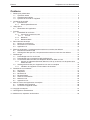 2
2
-
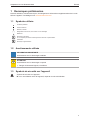 3
3
-
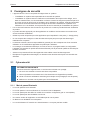 4
4
-
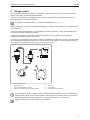 5
5
-
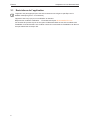 6
6
-
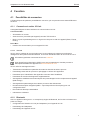 7
7
-
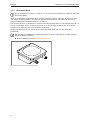 8
8
-
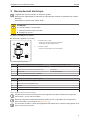 9
9
-
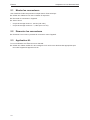 10
10
-
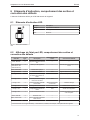 11
11
-
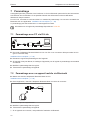 12
12
-
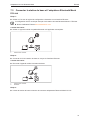 13
13
-
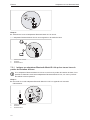 14
14
-
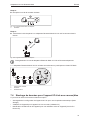 15
15
-
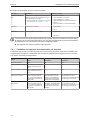 16
16
-
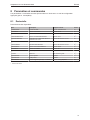 17
17
-
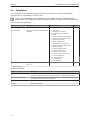 18
18
-
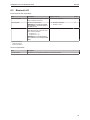 19
19
-
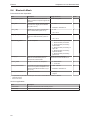 20
20
-
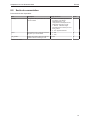 21
21
-
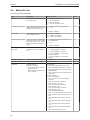 22
22
-
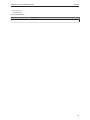 23
23
-
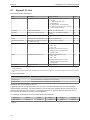 24
24
-
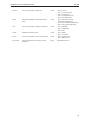 25
25
-
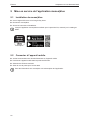 26
26
-
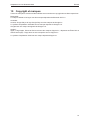 27
27
-
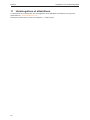 28
28
-
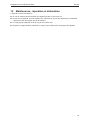 29
29